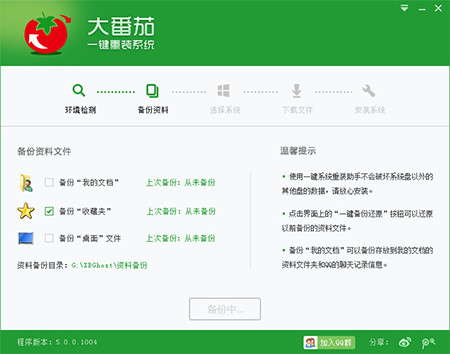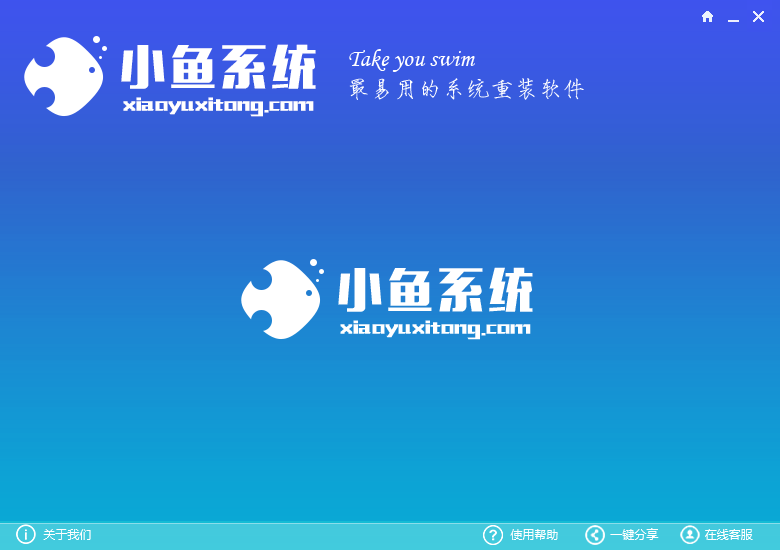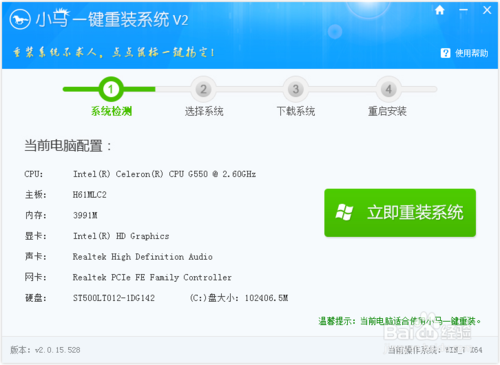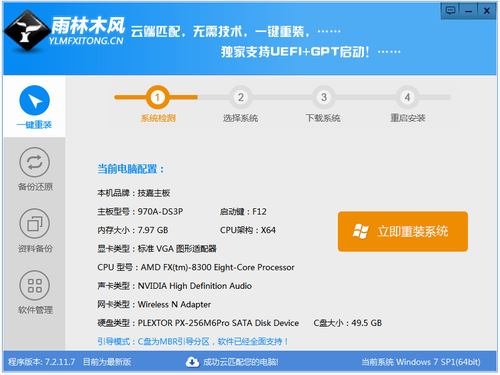Win8.1我的电脑怎么放桌面 Win8.1我的电脑在哪?
更新时间:2017-07-04 17:36:49
随着Windows XP光荣退役,最近很多电脑用户纷纷尝鲜,将系统升级到了最新的Win8.1版本。不过Win8.1系统令不少小白摸不着头脑,进入Win8.1桌面后,会发现桌面上只有一个回收站图标,Win8.1我的电脑、网络等图标一个都没有。Win8.1我的电脑图标跑哪去?下面小编就来告诉大家Win8.1我的电脑怎么放桌面上。

Win8.1我的电脑怎么放桌面 Win8.1我的电脑在哪?
首先在Win8.1桌面上右键鼠标,然后选择“个性化”,如下图所示:
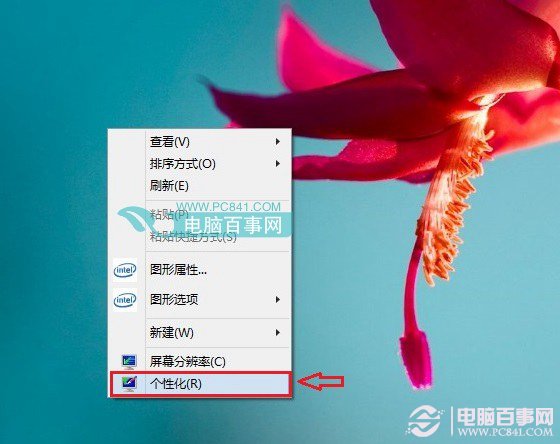
Win8.1桌面个性化设置
进入个性化设置界面后,我们再点击左侧的“更改桌面图标”,如下图所示:
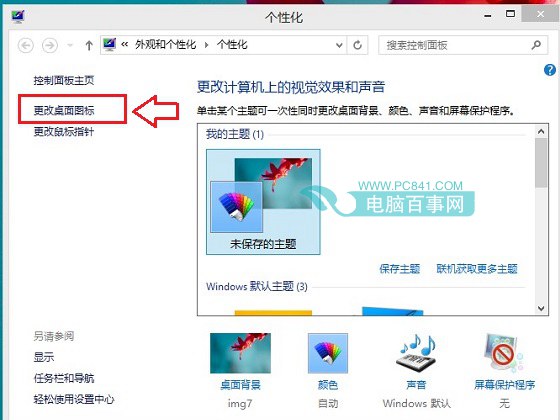
然后在打开的“桌面图标设置”中,我们勾选上“计算机”以及“网络”选项,完成后,点击底部的“确定”即可,如下图所示:
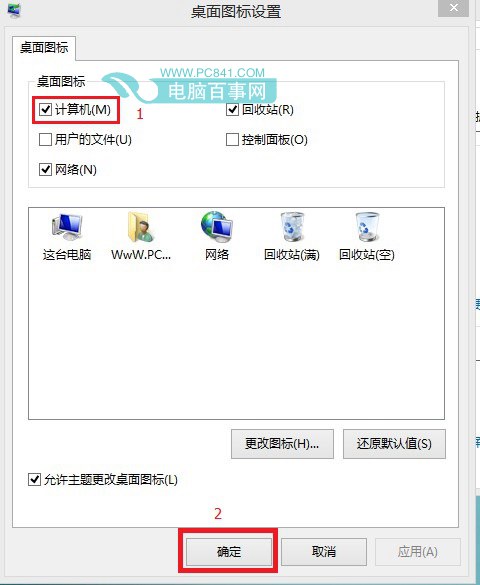
最后我们回到Win8.1桌面,再看看是不少我的电脑(这台电脑)图标是不是就回来了呢?效果如下:

Win8.1我的电脑放桌面效果
Ps.Win8.1已经将我的电脑命名为“这台电脑”,如果你听的别扭,也可以改成我的电脑或者计算机名称均可。
系统重装相关下载
Win8技巧相关推荐
重装系统软件排行榜
- 【电脑系统重装】小马一键重装系统V4.0.8装机版
- 【一键重装系统】系统基地一键重装系统工具V4.0.8极速版
- 【重装系统软件下载】屌丝一键重装系统V9.9.0尊享版
- 系统基地一键重装系统工具极速版V4.2
- 深度一键重装系统软件V8.8.5简体中文版
- 【重装系统】魔法猪一键重装系统工具V4.5.0免费版
- 【电脑重装系统】小马一键重装系统V7.5.3
- 系统重装软件系统之家一键重装V1.3.0维护版
- 【重装系统】无忧一键重装系统工具V5.8最新版
- 【电脑重装系统】系统之家一键重装系统V6.0精简版
- 【电脑重装系统】黑云一键重装系统软件V4.2免费版
- 雨林木风一键重装系统工具V7.6.8贡献版
- 【电脑重装系统】系统之家一键重装系统软件V5.3.5维护版
- 小白一键重装系统v10.0.00
- 黑云一键重装系统软件下载免费版5.9.6
重装系统热门教程
- 系统重装步骤
- 一键重装系统win7 64位系统 360一键重装系统详细图文解说教程
- 一键重装系统win8详细图文教程说明 最简单的一键重装系统软件
- 小马一键重装系统详细图文教程 小马一键重装系统安全无毒软件
- 一键重装系统纯净版 win7/64位详细图文教程说明
- 如何重装系统 重装xp系统详细图文教程
- 怎么重装系统 重装windows7系统图文详细说明
- 一键重装系统win7 如何快速重装windows7系统详细图文教程
- 一键重装系统win7 教你如何快速重装Win7系统
- 如何重装win7系统 重装win7系统不再是烦恼
- 重装系统win7旗舰版详细教程 重装系统就是这么简单
- 重装系统详细图文教程 重装Win7系统不在是烦恼
- 重装系统很简单 看重装win7系统教程(图解)
- 重装系统教程(图解) win7重装教详细图文
- 重装系统Win7教程说明和详细步骤(图文)